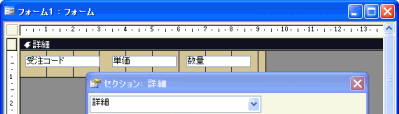Accessの基本色にない中間的な色で、かつあらかじめその色のRGB値が分かっている場合、その値を直接指定してフォームやコントロールの色を設定するための操作手順を説明します。この方法を使うと、より細かい値による色の設定ができるようになります。
- まず、色を設定したいオブジェクト、例えば"フォーム"や"詳細セクション"、"コントロール"などを選択して、プロパティシートを開きます。

- 続いて、プロパティシートの色に関するプロパティ(背景色や前景色など)の欄を選択します。
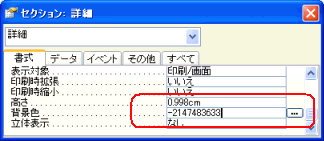
- プロパティシートのその欄の右端にある[...]ボタンをクリックします。
- 「色の設定」ダイアログが表示されたら、[色の作成 >>]ボタンをクリックします。
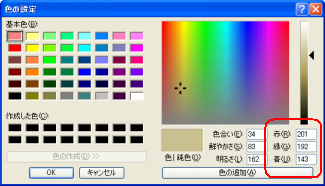
- ダイアログ右端にある「赤(R)」・「緑(G)」・「青(U)」の各欄でRGB値を指定して[色の追加]ボタンをクリック、最後に[OK]ボタンをクリックします。